Configurar a residência de uma única região para um conjunto de SQL dedicado (anteriormente SQL DW) no Azure Synapse Analytics
Neste artigo, irá aprender a aprovisionar a base de dados no armazenamento localmente redundante para garantir que os seus dados permanecem dentro do limite geográfico. Este artigo só é aplicável a conjuntos de SQL dedicados que residem numa região onde o par regional do Azure está localizado fora do país/região. Seguir os passos neste artigo fará com que a maioria dos dados e todas as cópias de segurança não sejam replicadas para uma região emparelhada. Tenha em atenção que alguns metadados, como o nome do servidor lógico, o nome da base de dados lógica, o nome do grupo de recursos ainda são replicados para uma região emparelhada por predefinição, o que não pode ser alterado.
Para alcançar a residência numa única região, aprovisione o conjunto de SQL dedicado (anteriormente SQL DW) para o armazenamento localmente redundante ao selecionar "Não" para a opção georredundante ao aprovisionar o conjunto de SQL. Se já tiver aprovisionado o conjunto de SQL e este residir no armazenamento georredundante, pode restaurar o conjunto de SQL e selecionar "Não" para armazenamento georredundante durante o processo de restauro. As instruções para ambos os cenários são detalhadas abaixo.
Aprovisionar um conjunto de SQL dedicado (anteriormente SQL DW) no armazenamento localmente redundante através de portal do Azure
Siga estes passos para aprovisionar um conjunto de SQL dedicado (anteriormente SQL DW) no armazenamento localmente redundante:
Inicie sessão na sua conta portal do Azure.
Procure Conjuntos de SQL dedicados (anteriormente SQL DW).
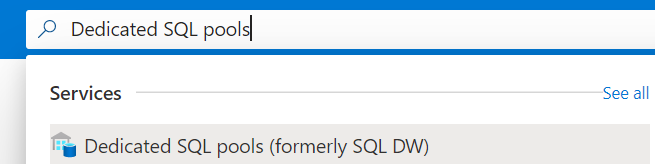
Clique em adicionar e preencher as informações pedidas no separador Noções Básicas *.
Se o servidor estiver localizado numa região (como o Sudeste Asiático) onde o par regional está numa geografia diferente, terá a opção de optar ativamente por não participar na Georredundância.
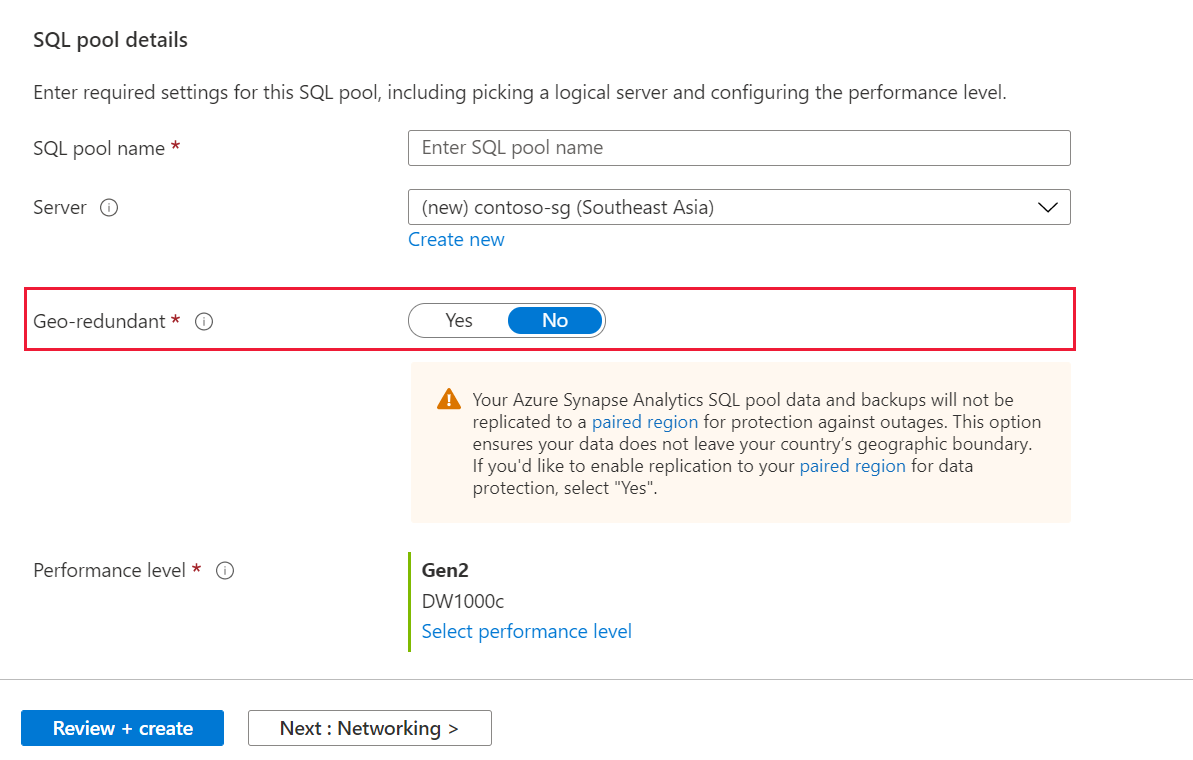
Selecione Seguinte: Rede para configurar um ponto final público ou privado.
Selecione Seguinte: Definições adicionais para restaurar a partir de uma cópia de segurança, exemplo ou criação de uma base de dados em branco.
Selecione Seguinte: Etiquetas para configurar etiquetas para categorizar o conjunto de SQL.
Selecione Seguinte: Rever + criar. Certifique-se de que foi escolhida a redundância de Armazenamento correta para garantir a residência dos dados.

Selecione Criar.
Aprovisionar um conjunto de SQL dedicado (anteriormente SQL DW) no armazenamento localmente redundante através do PowerShell
Para criar um novo conjunto de SQL dedicado através do PowerShell, utilize o cmdlet do PowerShell New-AzSqlDatabase .
- Antes de começar, certifique-se de que instala Azure PowerShell.
- Abra o PowerShell.
- Ligue-se à sua conta do Azure e liste todas as subscrições associadas à sua conta.
- Selecione a subscrição que contém a base de dados a restaurar.
- Crie uma nova base de dados no armazenamento localmente redundante.
- Certifique-se de que a base de dados foi criada com êxito no armazenamento localmente redundante.
$SubscriptionName="<YourSubscriptionName>"
$ResourceGroupName="<YourResourceGroupName>"
$ServerName="<YourServerNameWithoutURLSuffixSeeNote>" # Without database.windows.net
$DatabaseName="<YourDatabaseName>"
$Label = "<YourRestorePointLabel>"
Connect-AzAccount
Get-AzSubscription
Select-AzSubscription -SubscriptionName $SubscriptionName
New-AzSqlDatabase -ResourceGroupName $ResourceGroupName -Edition 'DataWarehouse' -ServerName $ServerName -DatabaseName $DatabaseName -BackupStorageRedundancy 'Local'
Get-AzSqlDatabase -ResourceGroupName $ResourceGroupName -Edition 'DataWarehouse' -ServerName $ServerName -DatabaseName $DatabaseName
Restaurar um conjunto de SQL dedicado (anteriormente SQL DW) no armazenamento localmente redundante através de portal do Azure
Inicie sessão no portal do Azure.
Navegue para o dedicado a partir do qual pretende restaurar.
Na parte superior do painel Descrição geral, selecione Restaurar.
Selecione o ponto de restauro a partir do qual pretende restaurar.
Para Georredundante , selecione "Não".
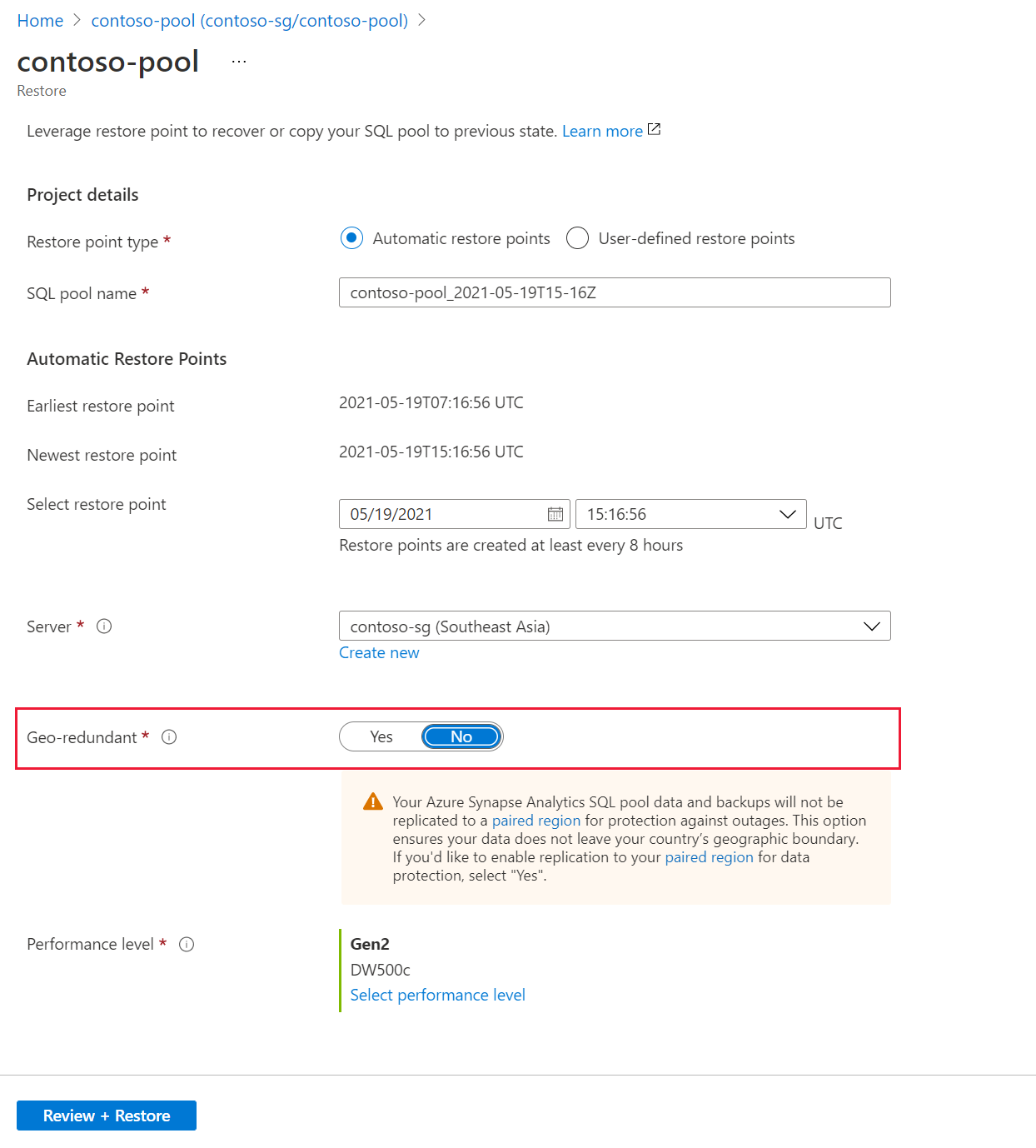
Restaurar um conjunto de SQL dedicado (anteriormente SQL DW) no armazenamento localmente redundante através do PowerShell
Para criar um novo conjunto de SQL dedicado através do PowerShell, utilize o cmdlet do PowerShell New-AzSqlDatabase .
- Antes de começar, certifique-se de que instala Azure PowerShell.
- Abra o PowerShell.
- Ligue-se à sua conta do Azure e liste todas as subscrições associadas à sua conta.
- Selecione a subscrição que contém a base de dados a restaurar.
- Liste os pontos de restauro do conjunto de SQL dedicado (anteriormente SQL DW).
- Escolha o ponto de restauro pretendido com RestorePointCreationDate.
- Restaure o conjunto de SQL dedicado (anteriormente SQL DW) para o ponto de restauro pretendido com Restore-AzSqlDatabase cmdlet do PowerShell especificando BackupStorageRedundnacy como "Local".
$SubscriptionName="<YourSubscriptionName>"
$ResourceGroupName="<YourResourceGroupName>"
$ServerName="<YourServerNameWithoutURLSuffixSeeNote>" # Without database.windows.net
$DatabaseName="<YourDatabaseName>"
$NewDatabaseName="<YourDatabaseName>"
Connect-AzAccount
Get-AzSubscription
Select-AzSubscription -SubscriptionName $SubscriptionName
# Or list all restore points
Get-AzSqlDatabaseRestorePoint -ResourceGroupName $ResourceGroupName -ServerName $ServerName -DatabaseName $DatabaseName
# Get the specific database to restore
$Database = Get-AzSqlDatabase -ResourceGroupName $ResourceGroupName -ServerName $ServerName -DatabaseName $DatabaseName
# Pick desired restore point using RestorePointCreationDate "xx/xx/xxxx xx:xx:xx xx"
$PointInTime="<RestorePointCreationDate>"
# Restore database from a restore point
$RestoredDatabase = Restore-AzSqlDatabase –FromPointInTimeBackup –PointInTime $PointInTime -ResourceGroupName $Database.ResourceGroupName -ServerName $Database.ServerName -TargetDatabaseName $NewDatabaseName –ResourceId $Database.ResourceID -BackupStorageRedundancy 'Local'
# Verify the status of restored database
$RestoredDatabase.status